L'esecuzione di alcuni comandi lo farà senza sforzo
- Se vuoi sapere come scaricare un browser senza browser, hai cinque valide opzioni da provare.
- Puoi utilizzare lo strumento Chocolatey eseguendo alcuni comandi su PowerShell.
- Un'altra opzione è passare attraverso Microsoft Store.
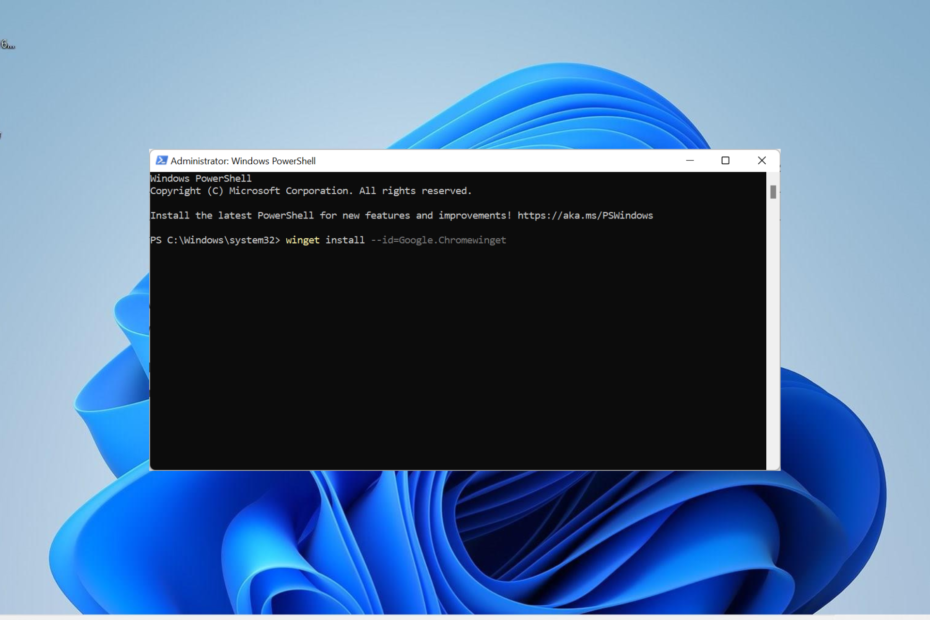
- Ottimizza l'utilizzo delle risorse: Opera One usa il tuo Ram in modo più efficiente rispetto a Brave
- AI e facile da usare: Nuova funzionalità accessibile direttamente dalla barra laterale
- Nessuna pubblicità: Ad Blocker integrato accelera il caricamento delle pagine e protegge dal data mining
- Amichevole per il gioco: Opera GX è il primo e miglior browser per i giocatori
- ⇒ Ottieni Opera Uno
I browser fanno parte della nostra vita quotidiana e molti utenti si chiedono se possono accedere al Web senza di essi. E se ne avessi bisogno scarica un browser sul tuo PC senza browser?
Bene, non è impossibile, poiché ci sono modi per farlo. In questa guida, descriveremo in dettaglio i passaggi che devi seguire per completare questa attività senza sudare.
Cosa fare se il tuo computer non ha un browser?
Se il tuo computer non ha un browser, puoi scaricarne uno senza browser. Esistono diversi modi per farlo, dall'utilizzo di Microsoft Store all'esecuzione di alcuni comandi sul PC.
Inoltre, è importante notare che, almeno, il tuo computer dovrebbe farlo avere un browser predefinito. Questo potrebbe essere Microsoft Edge per le ultime versioni di Windows o Internet Explorer per quelle precedenti.
L'unica cosa è che il browser potrebbe essere disabilitato ed è necessario riattivarlo.
Come faccio a scaricare un browser senza browser?
1. Usa Microsoft Store
- Fai clic sull'icona di Microsoft Store sulla barra delle applicazioni.
- Ora, fai clic su Ricerca icona in alto, cercare il browser desiderato e premere accedere.
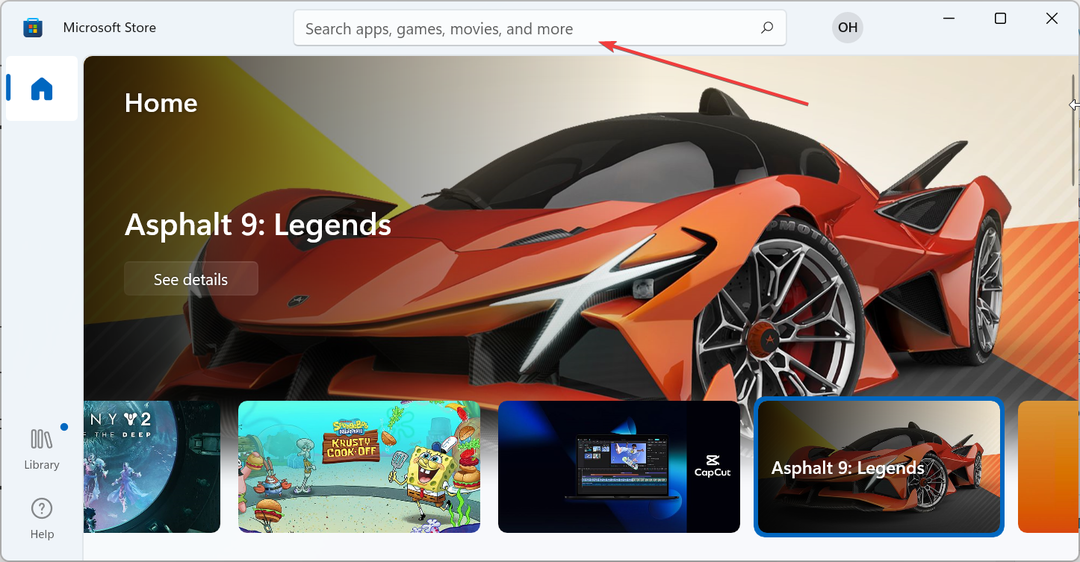
- Infine, fai clic su Ottenere O Installare e attendi che il browser sia installato sul tuo PC.
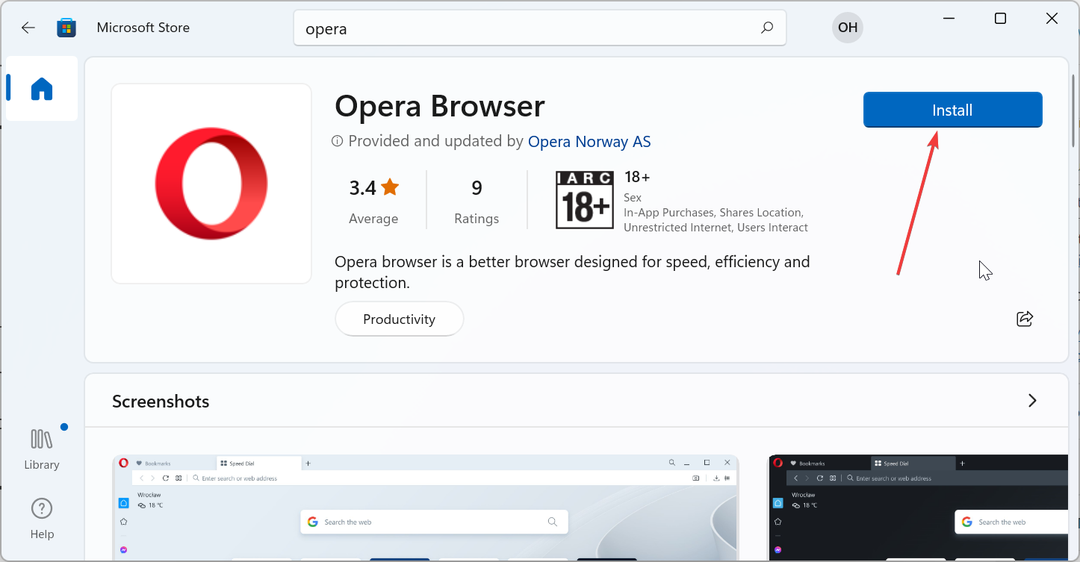
Il primo modo per scaricare un browser senza browser sul tuo PC è utilizzare Microsoft Store. Lo store integrato per PC Windows contiene la maggior parte dei browser più diffusi compatibili con il tuo sistema operativo.
Quindi, puoi sempre andare lì per cercare e scaricare qualsiasi browser di tua scelta.
2. Usando il comando Winget
- premi il finestre tasto + S, tipo powershelle selezionare Esegui come amministratore sotto Windows PowerShell.
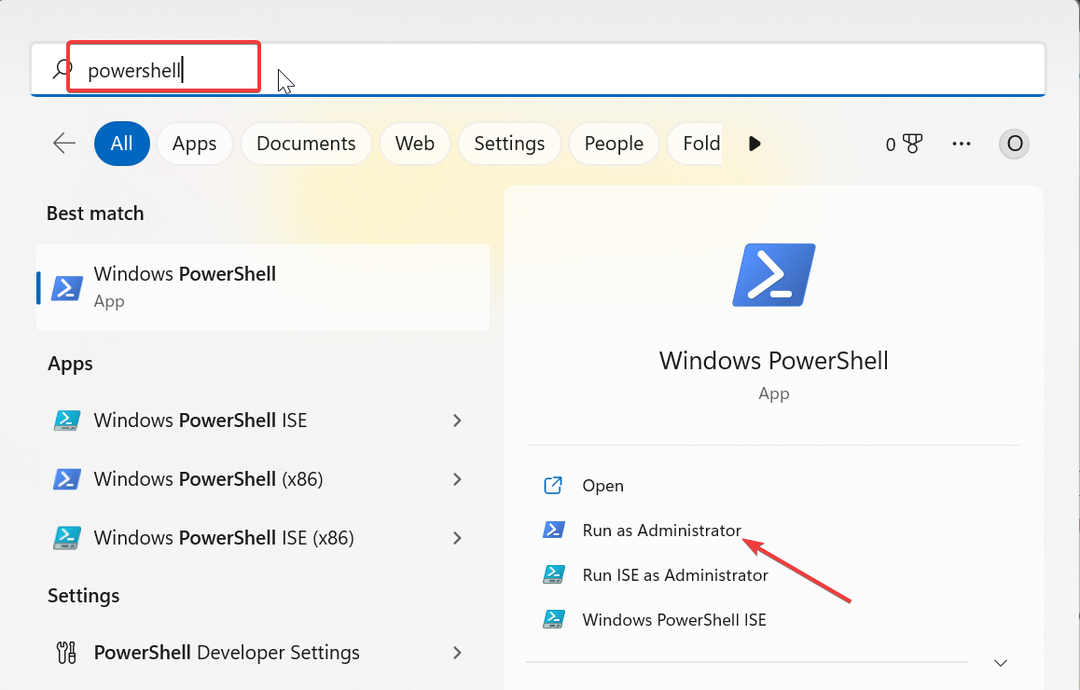
- Digita il comando qui sotto e premi accedere per eseguirlo:
installazione winget --id=Google. Chromewinget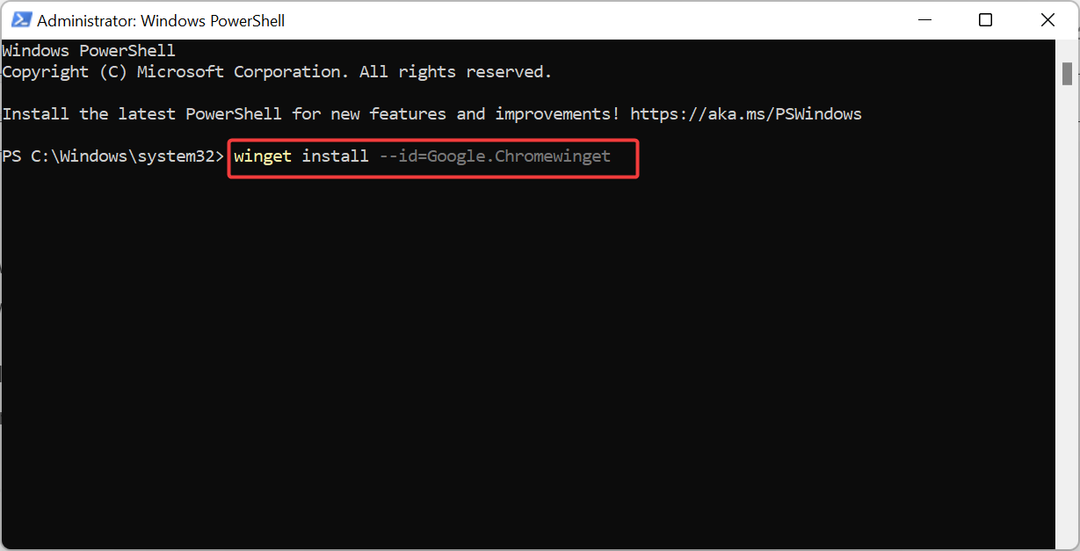
- Infine, attendi che il comando finisca di essere eseguito e controlla se il browser è installato.
Winget è su PC Windows dalla versione Windows 10 v1809 e successive. Questo gestore di pacchetti ti aiuterà a scaricare e installare il browser di cui hai bisogno senza utilizzare alcun browser.
Nota che abbiamo utilizzato Google Chrome come esempio nel comando sopra. Puoi cambiare il nome per qualsiasi browser di tua scelta.
- Come aggiungere Chrome al tuo desktop [4 modi rapidi]
- Correzione: STATUS_ACCESS_DENIED su Microsoft Edge
- 4 modi per correggere l'errore File://tmp/error.html su Chrome
- Recensione di Opera One: a prova di futuro il tuo PC con intelligenza artificiale e modularità
3. Usando il comando Curl
- Avvia PowerShell come amministratore.
- Digita il comando qui sotto e premi accedere per navigare sul desktop:
CD Desktop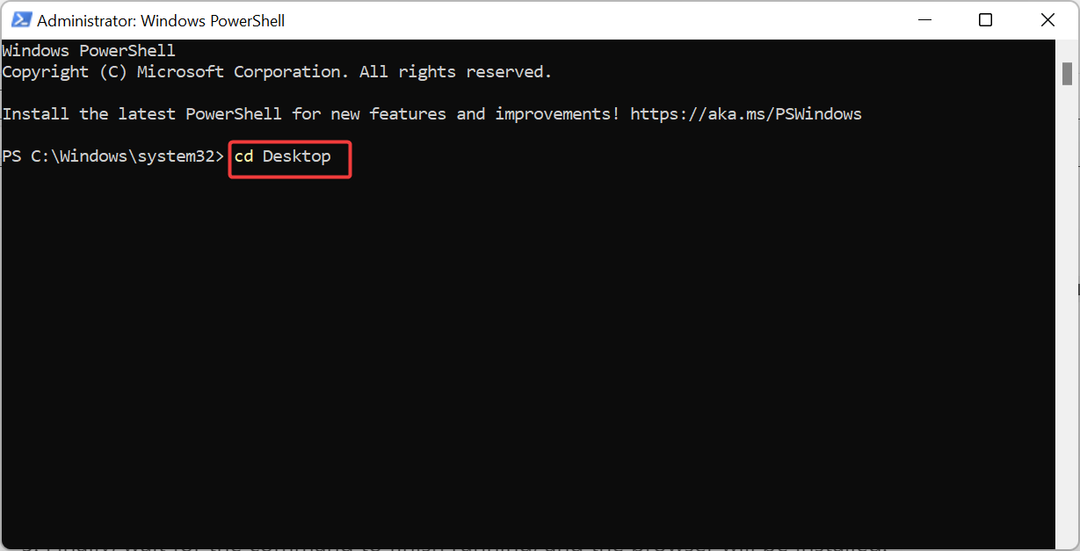
- Ora esegui il comando seguente (sostituisci browserlink con uno dei collegamenti forniti nel passaggio 4):
curl -L browserlink -o download.exe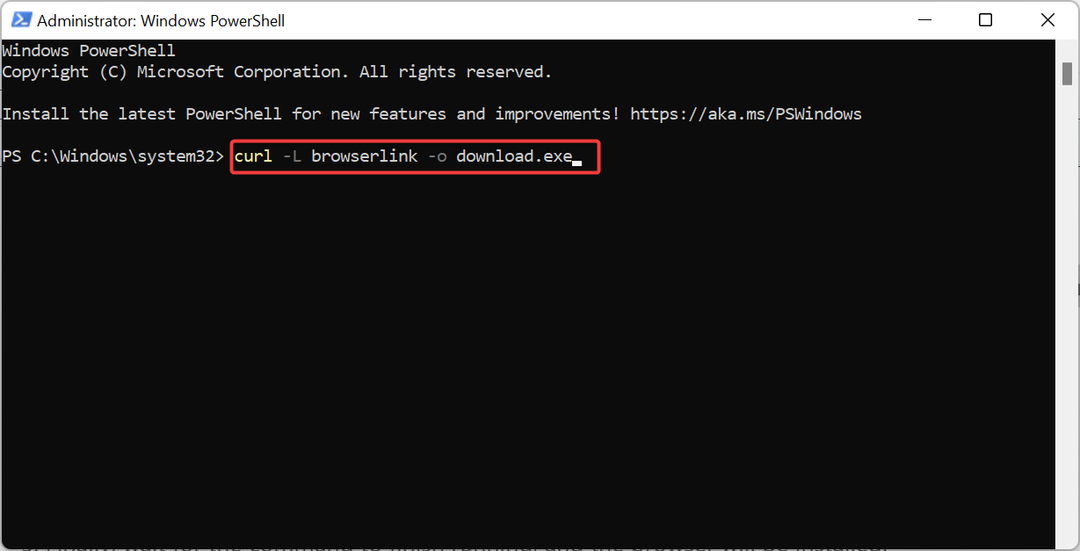
- Di seguito sono riportati alcuni dei collegamenti ai browser più diffusi:
- Cromo a 64 bit: https://dl.google.com/chrome/install/standalonesetup64.exe
- Firefox a 64 bit: https://download.mozilla.org/?product=firefox-latest&os=win64
- Opera a 64 bit: https://net.geo.opera.com/opera/stable/windows
- Infine, attendi che il comando finisca di essere eseguito e il browser verrà installato.
Il comando Curl fa parte del PC Windows da Windows 10 v1803. Questo comando ti aiuta a cercare sul web il browser nel link fornito e a scaricarlo e installarlo sul tuo PC senza utilizzare un altro browser.
4. Usa cioccolatoso
- Avvia PowerShell come amministratore.
- Ora, esegui il comando seguente per consentire gli script eseguibili sul tuo PC:
Set-ExecutionPolicy AllSigned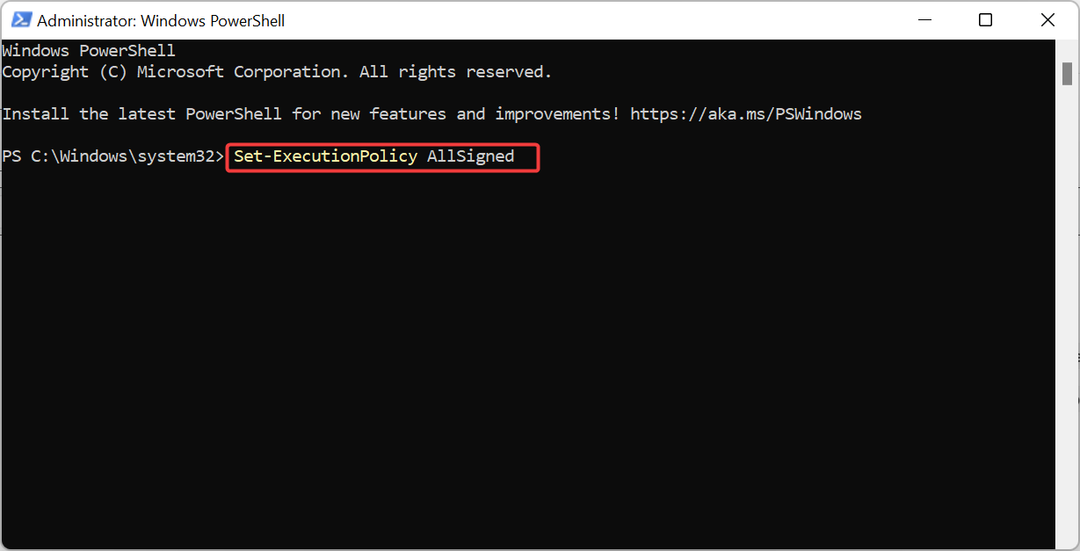
- Quindi, esegui il comando seguente per installare Chocolatey:
Set-ExecutionPolicy Bypass -Scope Process -Force; [Sistema. Netto. ServicePointManager]::SecurityProtocol = [System. Netto. ServicePointManager]::SecurityProtocol -bor 3072; iex ((New-Object System. Netto. WebClient).DownloadString(' https://community.chocolatey.org/install.ps1'))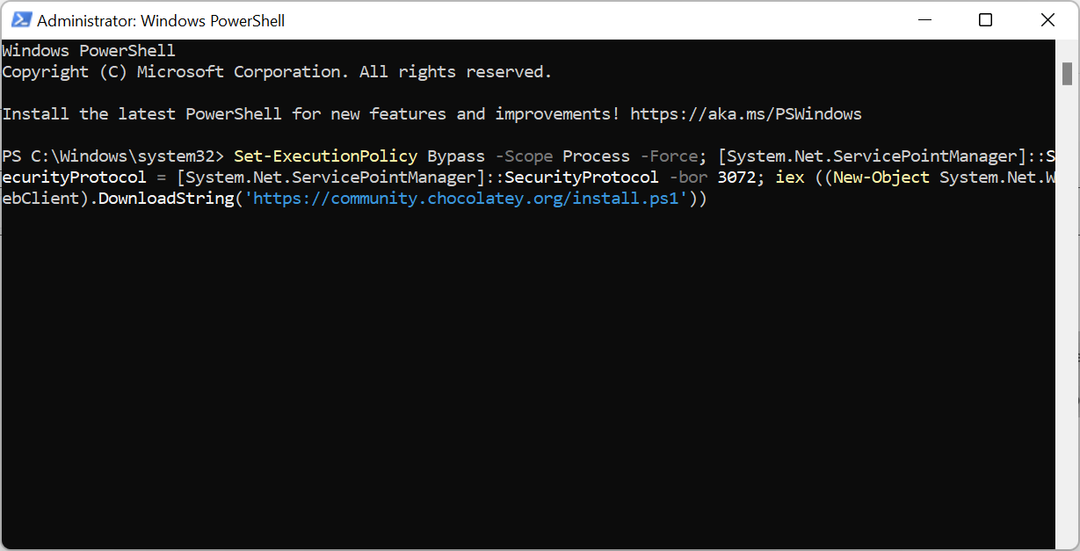
- Infine, esegui uno dei comandi seguenti a seconda del browser che desideri scaricare:
choco installa googlechromechoco installa firefoxchoco installa operachoco installa coraggioso
Un'altra valida opzione per scaricare un browser senza browser è utilizzare Chocolatey. Questo strumento funziona come Winget e ti aiuta a installare qualsiasi browser tu scelga.
5. Utilizzare lo script Invoke WebRequest
- Avvia PowerShell come amministratore.
- Digita il comando seguente per navigare sul desktop:
CD Desktop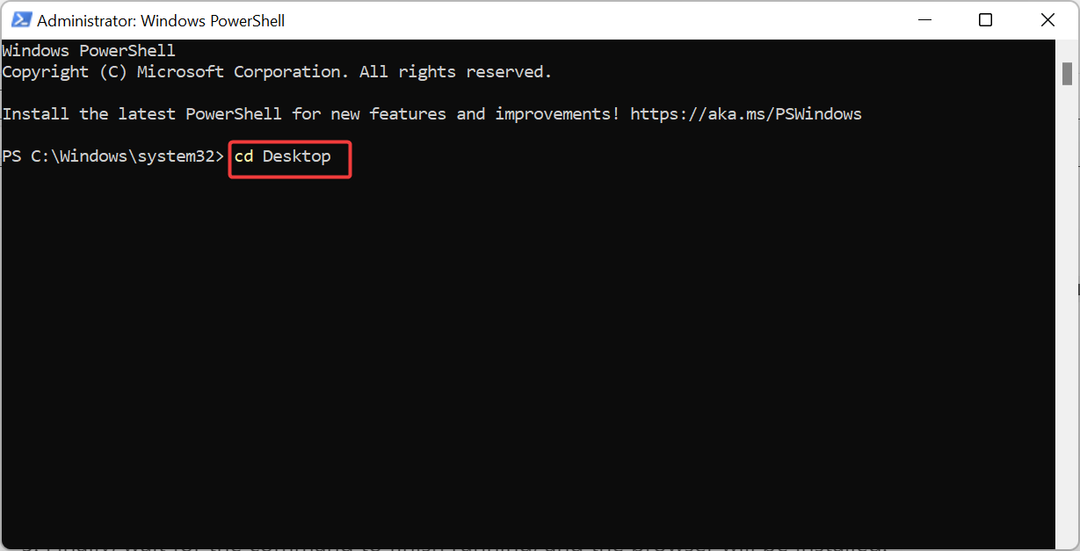
- Ora, esegui il comando (sostituisci browserlink con i collegamenti forniti sopra nella soluzione 3) di seguito:
Invoke-WebRequest browserlink -o download.exe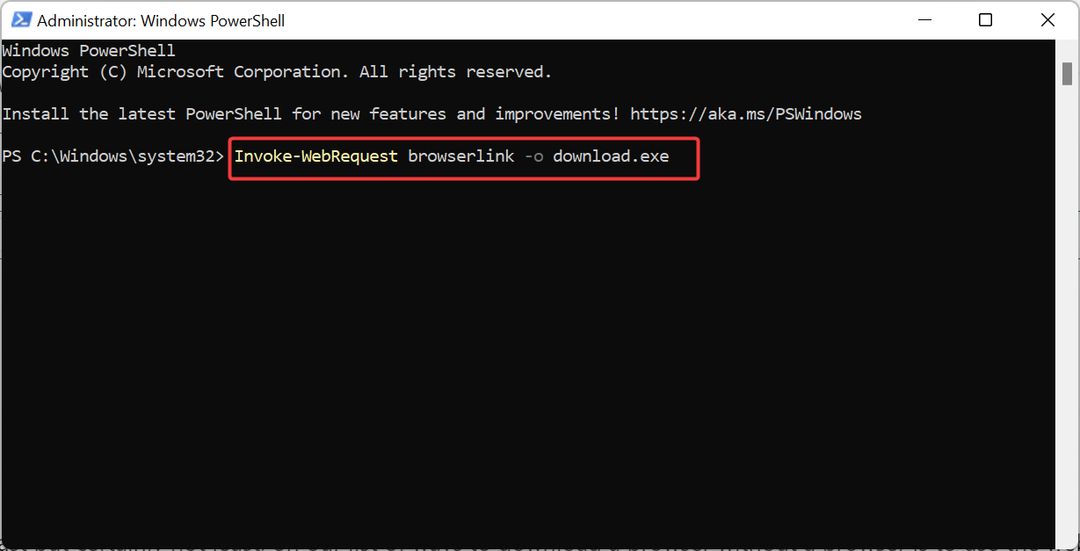
- Infine, attendi che il comando finisca di essere eseguito.
Ultimo ma certamente non meno importante, nel nostro elenco di modi per scaricare un browser senza browser c'è l'uso dello script di richiesta web. Questa opzione consente di utilizzare la riga di comando dell'ambiente PowerShell per completare l'attività.
Con questo, possiamo ora concludere questa guida. Abbiamo fornito più opzioni per scaricare un browser senza utilizzare un browser. Quindi, ora dovresti essere in grado di eseguire l'attività senza sforzo.
Se hai bisogno di un elenco di browser portatili che puoi utilizzare senza installazione, controlla la nostra guida dettagliata per le migliori opzioni disponibili.
Sentiti libero di farci sapere la soluzione che ti ha aiutato a ottenere il tuo browser nei commenti qui sotto.
Hai ancora problemi?
SPONSORIZZATO
Se i suggerimenti di cui sopra non hanno risolto il tuo problema, il tuo computer potrebbe riscontrare problemi di Windows più gravi. Ti suggeriamo di scegliere una soluzione all-in-one come Fortit per risolvere i problemi in modo efficiente. Dopo l'installazione, basta fare clic su Visualizza e correggi pulsante e quindi premere Avvia riparazione.

![Come utilizzare Dashlane in tutti i browser Web moderni [Guida 2022]](/f/0ac76fd567fdeec63f590222f472b6bb.png?width=300&height=460)
